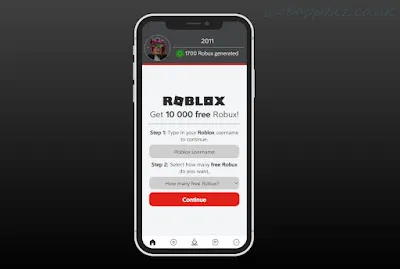Nie je to frustrujúce, keď si nemôžete prezerať svoje obľúbené aplikácie, pretože sa neotvoria alebo náhle padnú, keď ich otvoríte? Bežné dôvody sú, že kód aplikácie je problematický alebo že používate aplikáciu, ktorá nie je kompatibilná so zariadením, ktoré používate.
Váš problém možno vyriešiť jednoduchým reštartovaním aplikácie. Príčiny problému však môžu byť veľmi odlišné a môžu vyžadovať iné opravy. Poďme teda nájsť riešenie, ako to prekonať.

Dôvody, prečo aplikácie pre Android neustále padajú
Neexistuje jediný dôvod na určenie toho, prečo sa vaše aplikácie pre Android neotvoria alebo nezrútia. Tu sú však niektoré z najbežnejších a potenciálnych dôvodov zaseknutia aplikácie, ktorá sa neotvorí.
Ako opraviť Aplikácie pre Android sa nedajú otvoriť
Môžete začať jednoduchými opravami, ako je vynútené zatvorenie aplikácie a kontrola kompatibility aplikácie s vaším zariadením alebo verziou operačného systému.
Váš problém však môže byť oveľa zložitejší a môže vyžadovať niekoľko opráv. Preto môžete vyskúšať niektoré z riešení, ktoré sme pre vás zostavili, kým sa váš problém nevyrieši.
Skontrolujte sieťové pripojenie
Niektoré aplikácie vyžadujú na bezproblémové fungovanie silné sieťové pripojenie. Ak ste pripojení k slabému sieťovému pripojeniu, aplikácia môže zamrznúť alebo sa neočakávane vypnúť.
Preto by ste sa mali pripojiť k silnému sieťovému pripojeniu, aby ste zabránili neočakávanému ukončeniu aplikácie.
Vynútené zatvorenie a opätovné otvorenie aplikácie
Ak otvoríte aplikáciu a náhle zlyhá, môžete ju vynútiť zatvorenie z nastavení.
- Otvorte aplikáciu Nastavenia.
- Klepnite na Aplikácie / Správca aplikácií v závislosti od nastavení systému Android.
- Vyberte aplikáciu, ktorú chcete vynútiť zatvorenie.
- Klepnite na Vynútiť zastavenie.
- Kliknite na tlačidlo OK.
Okrem toho by ste mali zatvoriť všetky aplikácie, ktoré aktívne nepoužívate, ale sú spustené na pozadí. Po zatvorení aplikácie ju znova otvorte a zistite, či teraz funguje.
Skontrolujte kompatibilitu aplikácie
V niektorých prípadoch sú tieto aplikácie kompatibilné iba s určitými zariadeniami alebo verziami systému Android. Kompatibilitu aplikácie môžete zistiť tak, že ju vyhľadáte v obchode Play a v sekcii O tejto aplikácii.
Ak aplikácia nie je kompatibilná s vašou verziou operačného systému Android, budete ju musieť aktualizovať na vyššiu verziu. Tu je návod, ako na to.
- Otvorte aplikáciu Nastavenia.
- Prejdite nadol do časti Systém a klepnite na Informácie o telefóne.
- Klepnite na položku Aktualizácia systému.
- Potom podľa pokynov na obrazovke aktualizujte svoj telefón.
Vyhnite sa otváraniu mnohých aplikácií
Otváranie aplikácií, ktoré vyžadujú intenzívne zdroje CPU alebo RAM, môže spôsobiť zlyhanie alebo zlyhanie aplikácie. Na druhej strane to môže dokonca spôsobiť problémy s prehriatím, čo má za následok neočakávané zatvorenie aplikácie.
Okrem toho môžete spustiť príliš veľa aplikácií naraz, čo spôsobí, že zamrznú alebo sa neočakávane zatvoria. Preto je najlepšie vyhnúť sa otváraniu príliš veľkého počtu aplikácií naraz.
Preto otvárajte iba základné aplikácie alebo, ešte lepšie, jednu aplikáciu naraz, aby ste znížili tlak na CPU a RAM vášho zariadenia.
Aktualizovať aplikáciu
Ak stále používate zastaranú verziu aplikácie, môže opakovane zlyhávať. Vývojári aplikácií neustále pracujú na tom, aby našli a opravili chyby aplikácií a vydali ich v obchode Play. Preto by ste mali skontrolovať aktualizácie aplikácií a použiť ich namiesto staršej verzie.
Tu je návod, ako môžete aktualizovať svoje aplikácie.
- Otvorte aplikáciu Obchod Google Play.
- V pravom hornom rohu obrazovky klepnite na ikonu svojho profilu.
- Teraz klepnite na možnosť Spravovať aplikácie a zariadenia.
- Na karte Spravovať klepnite na Dostupné aktualizácie.
- Aktualizujte zlyhávajúce aplikácie.
Preinštalujte aplikáciu
Ak aktualizácia aplikácie nefunguje, môžete skúsiť aplikáciu preinštalovať. Ak chcete znova nainštalovať, musíte aplikáciu odinštalovať a znova stiahnuť a nainštalovať. Tu je postup, ako môžete aplikáciu preinštalovať.
- Otvorte aplikáciu Obchod Google Play.
- V pravom hornom rohu klepnite na ikonu svojho profilu.
- Klepnite na položku Spravovať aplikácie a zariadenia.
- Nájdite aplikáciu, ktorú chcete odstrániť, a klepnite na ňu.
- Klepnite na tlačidlo Odinštalovať.
- Znova vyhľadajte aplikáciu.
- Klepnite na položku Inštalovať.
- Skontrolujte, či aplikácia teraz funguje podľa očakávania.
Uvoľnite si úložný priestor
Je možné, že na spustenie aplikácie nemáte dostatok miesta, čo spôsobuje opakované zlyhávanie aplikácie. Ak chcete tento problém vyriešiť, musíte na svojom zariadení uvoľniť miesto v úložisku, aby aplikácia fungovala hladko.
Môžete však najskôr skontrolovať dostupné úložisko vo svojom zariadení a skontrolovať, či nie je takmer plné. Ak to tak nie je, môžete túto metódu preskočiť a prejsť na inú opravu.
V opačnom prípade odstráňte nepotrebné súbory a odinštalujte aplikácie, ktoré už nepoužívate. Úložisko môžete jednoducho uvoľniť tak, že začnete s veľkými súbormi, ako sú videá a veľké aplikácie.
Navyše, ak máte externú SD kartu, môžete tieto súbory a dokonca aj aplikácie presunúť do externého úložiska.
Vymažte všetky údaje aplikácie a vyrovnávaciu pamäť
Vyrovnávacia pamäť aplikácií sa môže časom nahromadiť a spomaliť váš telefón. Odstránenie môže potenciálne vyriešiť váš problém. Môžete to ľahko urobiť pomocou krokov uvedených nižšie:
- Otvorte aplikáciu Nastavenia.
- Prejdite na časť Aplikácie a klepnite na Správca aplikácií.
- Klepnite na problematickú aplikáciu.
- Klepnite na Vymazať vyrovnávaciu pamäť a Vymazať údaje.
- V prípade potreby reštartujte zariadenie.
Ak žiadna z vyššie uvedených metód pre vás nefunguje, resetovanie zariadenia je poslednou možnosťou na vyriešenie problému. Resetovaním telefónu sa obnovia výrobné nastavenia zariadenia. Ďalej budú odstránené všetky vaše aplikácie a ich údaje.